Buradaki çözümler sorunu düzeltmiyorsa, müşteri desteğine başvurun. Yazıcınızın bir parçasının ayarlanması veya değiştirilmesi gerekiyor olabilir.
Aşağıdakilerden birini veya birkaçını deneyin:
Tepsideki genişlik ve uzunluk kılavuzlarını yüklenen kağıt boyutu için doğru konuma kaydırın.
Kağıt boyutu ayarının tepsiye yüklü kağıtla aynı olduğundan emin olun:
Yazıcı kontrol panelinde Kağıt menüsünden, Kağıt Boyutu ayarını kontrol edin.
İşi yazdırmaya göndermeden önce doğru boyut ayarını belirtin:
Windows kullanıcıları için: Yazdırma Özellikleri'nden boyutu belirtin.
Macintosh kullanıcıları için: Sayfa Ayarları iletişim kutusundan boyutu belirtin.
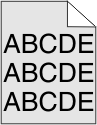
Aşağıdakilerden birini veya daha fazlasını deneyin:
Koyuluğu daha açık bir ayara getirin.
Arka plan kaldırma ayarını artırın.
Yıpranmış veya bozuk kartuşları değiştirin.
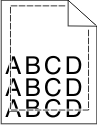
Olası çözümler aşağıda verilmektedir. Aşağıdakilerden birini veya birkaçını deneyin:
Tepsideki kılavuzları yüklenen kağıt boyutu için doğru konuma kaydırın.
Kağıt boyutu ayarının tepsiye yüklü kağıtla aynı olduğundan emin olun:
Yazıcı kontrol panelinde Kağıt menüsünden, Kağıt Boyutu ayarını kontrol edin.
İşi yazdırmaya göndermeden önce doğru boyut ayarını belirtin:
Windows kullanıcıları için: Yazdırma Özellikleri'nden boyutu belirtin.
Macintosh kullanıcıları için: Sayfa Ayarları iletişim kutusundan boyutu belirtin.
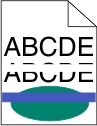 | 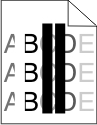 |
Aşağıdakilerden birini veya daha fazlasını deneyin:
Yıpranmış veya bozuk kartuşları değiştirin.
Daha fazla bilgi için, yedek parçayla birlikte gelen yönerge sayfasına bakın.
Hasarlı aktarma modülünü değiştirin.
Daha fazla bilgi için, yedek parçayla birlikte gelen yönerge sayfasına bakın.
Aşağıdakilerden birini ya da birkaçını deneyin:
Kağıt türü ve ağırlığı ayarlarının tepsiye veya besleyiciye yüklü kağıt ile aynı olduğundan emin olun:
Yazıcı kontrol panelinin Kağıt menüsünden, Kağıt Türü ve Kağıt Ağırlığı ayarlarını kontrol edin.
Yazdırma işini göndermeden önce, doğru kağıt türü ayarını belirtin:
Windows kullanıcıları için, Yazdırma Özelliklerinden kağıt türünü belirtin.
Macintosh kullanıcıları için, Yazdırma iletişim kutusundan kağıt türünü belirtin.
Kağıt yüksek nem nedeniyle nemi emiyor. Kağıdı kullanana kadar orijinal paketinde saklayın.
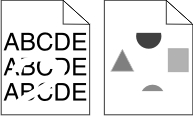
Aşağıdakilerden birini ya da birkaçını deneyin:
Kağıt, yüksek nem nedeniyle nem emmiş olabilir. Kağıdı kullanana kadar orijinal paketinde saklayın.
Kağıt türü ve ağırlığı ayarlarının tepsiye veya besleyiciye yüklü kağıt ile aynı olduğundan emin olun:
Yazıcı kontrol panelinin Kağıt menüsünden, Kağıt Türü ve Kağıt Ağırlığı ayarlarını kontrol edin.
Yazdırma işini göndermeden önce, doğru kağıt türü ayarını belirtin:
Windows kullanıcıları için, Yazdırma Özelliklerinden kağıt türünü belirtin.
Macintosh kullanıcıları için, Yazdırma iletişim kutusundan kağıt türünü belirtin.
Yıpranmış veya bozuk kartuşları değiştirin.
Hasarlı aktarma modülünü değiştirin.
Daha fazla bilgi için, yedek parçayla birlikte gelen yönerge sayfasına bakın.
Hasarlı ısıtıcıyı değiştirin.
Daha fazla bilgi için, yedek parçayla birlikte gelen yönerge sayfasına bakın.
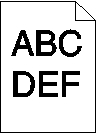
Aşağıdakilerden birini veya daha fazlasını deneyin:
Yazıcı kontrol panelinin Kalite menüsünden, bu ayarlar için daha düşük bir değer seçin.
Windows kullanıcıları için bu ayarları Yazıcı Özellikleri'nde değiştirin.
Macintosh kullanıcıları için:
Dosya >Yazdır öğelerini seçin.
Yazdırma seçenekleri açılan menüsünden, Yazıcı Özellikleri öğesini seçin.
Toner Koyuluğu, Parlaklık ve Kontrast ayarları için düşük değer seçin.
Kağıt, yüksek nem nedeniyle nem emmiş olabilir. Kağıdı kullanana kadar orijinal paketinde saklayın.
Kağıt türü ayarının tepsiye veya besleyiciye yüklü kağıtla aynı olduğundan emin olun:
Yazıcı kontrol paneli Kağıt menüsünden, Kağıt Türü ayarını işaretleyin.
Windows kullanıcıları için, Yazdırma Özellikleri'nden bu ayarı değiştirin.
Macintosh kullanıcıları için, Yazdır iletişim kutusundan bu ayarı işaretleyin.
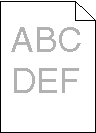
Aşağıdakilerden birini ya da birkaçını deneyin:
Toner Koyuluğu ayarı çok açık, Parlaklık ayarı çok açık veya Kontrast ayarı çok düşük olabilir.
Bu ayarları yazıcı kontrol paneli Kalite menüsünden değiştirin.
Windows kullanıcıları için bu ayarları Yazıcı Özellikleri'nde değiştirin
Macintosh kullanıcıları için:
Dosya >Yazdır öğelerini seçin.
Yazdırma seçenekleri açılan menüsünden, Yazıcı Özellikleri öğesini seçin.
Toner Koyuluğu, Parlaklık ve Kontrast ayarları için daha yüksek değer seçin.
Kağıt, yüksek nem nedeniyle nem almış olabilir. Kağıdı kullanana kadar orijinal paketinde saklayın.
Kağıt Türü ayarının tepsiye veya besleyiciye yüklü kağıtla aynı olduğundan emin olun:
Yazıcı kontrol paneli Kağıt menüsünden, Kağıt Türü ayarını işaretleyin.
Windows kullanıcıları için, Yazdırma Özellikleri'nden bu ayarı değiştirin.
Macintosh kullanıcıları için, Yazdır iletişim kutusundan bu ayarı işaretleyin.
Kartuşu çıkarın.
| Uyarı—Hasar Tehlikesi: Fotokondüktör silindirine dokunmamaya dikkat edin. Dokunmanız gelecekteki yazdırma işlerinde yazdırma kalitesini etkileyebilir. |
Toneri yeniden dağıtmak için kartuşu birkaç kez kuvvetlice ileri geri ve iki yana sallayın.
Kartuşu yeniden takın.
| Not: Yazdırma kalitesi iyeleşmezse, yazmayan rengin kartuşunu değiştirin. |
Sorun devam ettiği takdirde, yazıcının servise gitmesi gerekebilir.
Aşağıdakilerden birini veya daha fazlasını deneyin:
Kartuşu çıkarın ve ambalaj malzemelerinin gerektiği gibi çıkarıldığından emin olun. Kartuşu yeniden takın.
Kartuşu çıkarın.
| Uyarı—Hasar Tehlikesi: Fotokondüktör silindirine dokunmamaya dikkat edin. Dokunmanız gelecekteki yazdırma işlerinde yazdırma kalitesini etkileyebilir. |
Toneri yeniden dağıtmak için kartuşu birkaç kez kuvvetlice ileri geri ve iki yana sallayın.
Kartuşu yeniden takın.
| Not: Yazdırma kalitesi iyeleşmezse, yazmayan rengin kartuşunu değiştirin. |
Sorun devam ettiği takdirde, yazıcının servise gitmesi gerekebilir.
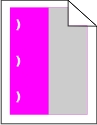
Aşağıdakilerden birini veya daha fazlasını deneyin:
Aşağıdaki durumlarda baskı hataları oluşuyorsa, tekrarlayan hatanın olduğu rengin yazdırma kartuşunu değiştirin:
Sayfanın her 33 mm'sinde (1,30 in.)
Sayfanın her 35.3 mm'sinde (1,39 in.)
Aşağıdaki durumlarda baskı hataları oluşuyorsa, tekrarlayan hatanın olduğu rengin fotoğraf iletkenini değiştirin:
Sayfanın her 28,3 mm'sinde (1,11 in.)
Sayfanın her 72,4 mm'sinde (2,85 in.)
Aşağıdaki durumlarda baskı hataları oluşuyorsa, ısıtıcıyı değiştirin:
Sayfanın her 47,4 mm'sinde (1,87 in.)
Sayfanın her 94,8 mm'sinde (3,73 in.)
Sayfanın her 113 mm'sinde (4,45 in.)
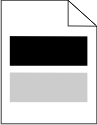
Kağıt türü ve ağırlığı ayarlarının tepsiye yüklü kağıt ile aynı olduğundan emin olun:
Yazıcı kontrol panelinin Kağıt menüsünden, Kağıt Türü ve Kağıt Ağırlığı ayarlarını kontrol edin.
İşi yazıcıya göndermeden önce, doğru kağıt türü ayarını belirtin:
Windows kullanıcıları için, Yazdırma Özelliklerinden kağıt türünü belirtin.
Macintosh kullanıcıları için, Yazdırma iletişim kutusundan kağıt türünü belirtin.
Bozuk fotoğraf iletkenini değiştirin.
Kartuşu çıkarın.
| Uyarı—Hasar Tehlikesi: Fotokondüktör silindirine dokunmamaya dikkat edin. Dokunmanız gelecekteki yazdırma işlerinde yazdırma kalitesini etkileyebilir. |
Toneri yeniden dağıtmak için kartuşu birkaç kez kuvvetlice ileri geri ve iki yana sallayın.
Kartuşu yeniden takın.
| Not: Baskı kalitesi iyileşmezse, yazıcı kartuşunu değiştirin. |
Sorun devam ettiği takdirde, yazıcının servis görmesi gerekebilir.
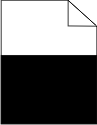
Fotoğraf iletkenini çıkarın ve geri takın. Sorun devam ettiği takdirde, fotoğraf iletkeninin değiştirilmesi gerekebilir.
Kartuşları çıkarın ve toneri yeniden dağıtmak için her kartuşu iki tarafa sallayın ve geri takın.
| Uyarı—Hasar Tehlikesi: Fotokondüktör silindirine dokunmamaya dikkat edin. Dokunmanız gelecekteki yazdırma işlerinde yazdırma kalitesini etkileyebilir. |
Kartuşları yeniden takın.
| Not: Yazdırma kalitesi iyileşmezse, yazdırma kartuşlarını değiştirin. |
Sorun devam ettiği takdirde, yazıcının servise gitmesi gerekebilir.
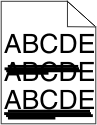
Aşağıdakilerden birini ya da birkaçını deneyin:
Yazıcı kontrol panelinden şuraya gidin:
Kağıt Menüsü >Varsayılan Kaynak > bir tepsi veya besleyici seçin >Gönder
Windows kullanıcıları için, Yazdırma Özellikleri'nden kağıt kaynağını seçin.
Macintosh kullanıcıları için, Yazdır iletişim kutusundan ve açılır menülerden kağıt kaynağını seçin.
Yıpranmış, hasarlı veya boş kartuşu değiştirin.
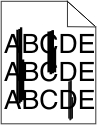
Aşağıdakilerden birini ya da birkaçını deneyin:
Yazıcı kontrol panelinden şuraya gidin:
Kağıt Menüsü >Varsayılan Kaynak > bir tepsi veya besleyici seçin >Gönder
Windows kullanıcıları için, Yazdırma Özellikleri'nden kağıt kaynağını seçin.
Macintosh kullanıcıları için, Yazdır iletişim kutusundan ve açılır menülerden kağıt kaynağını seçin.
Yıpranmış, hasarlı veya boş kartuşu değiştirin.
Yıpranmış veya bozuk aktarım modülünü değiştirin.
Aşağıdakilerden birini veya daha fazlasını deneyin:
Bozuk yazıcoı veya toner kartuşunu yeniden takın veya değiştirin.
Yıpranmış veya bozuk aktarım modülünü değiştirin.
Yıpranmış veya bozuk fotoğraf iletkenini değiştirin.
Yıpranmış veya hasarlı ısıtıcıyı değiştirin.
Kalite menüsünde Renk Ayarı öğesini seçin.
Uygulama ayarlarını kontrol edin.
Müşteri desteğini arayın.
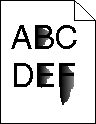
Aşağıdakilerden birini ya da birkaçını deneyin:
Kağıt türü ve ağırlığı ayarlarının tepsiye veya besleyiciye yüklü kağıt ile aynı olduğundan emin olun:
Yazıcı kontrol panelinin Kağıt menüsünden, Kağıt Türü ve Kağıt Ağırlığı ayarlarını kontrol edin. Kağıt Ağırlığı ayarını Normal yerine Ağır yapın.
Yazdırma işini göndermeden önce, doğru kağıt türü ayarını belirtin:
Windows kullanıcıları için, Yazdırma Özelliklerinden kağıt türünü belirtin.
Macintosh kullanıcıları için, Yazdırma iletişim kutusundan kağıt türünü belirtin.
Yazıcı kontrol panelinin Kağıt menüsünden, Kağıt Dokusu ayarının tepsiye veya besleyiciye yüklü kağıt ile aynı olduğundan emin olun. Gerekiyorsa, Kağıt Dokusu ayarını Normal yerine Kaba yapın.
Yıpranmış veya hasarlı ısıtıcıyı değiştirin. Daha fazla bilgi için, yedek parçayla birlikte gelen yönerge sayfasına bakın.
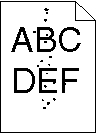
Aşağıdakilerden birini veya daha fazlasını deneyin:
Yıpranmış veya bozuk kartuşları değiştirin.
Sorun devam ettiği takdirde, yazıcının servise gitmesi gerekebilir.
Aşağıdakilerden birini veya bir kaçını deneyin:
Yalnızca yazıcının spesifikasyonlarına uygun transparanları kullanın.
Kağıt türü ayarının Transparan olarak ayarlandığından emin olun:
Yazıcı kontrol paneki Paper (Kağıt) menüsünde, Paper Type (Kağıt Türü) ayarını kontrol edin.
İşi yazdırmaya göndermeden önce doğru tür ayarını belirtin:
Windows kullanıcıları için: türü Print Properties (Yazıcı Özellikleri) menüsünde belirtin.
Macintosh kullanıcıları için: türü Print (Kağıda Dök) menüsünden belirtin.